İPad'de ekranın resmini nasıl çekebilirim?
Ekran görüntüleri iPad'de nerede saklanıyor?
İPad'i okumak, göz atmak, aramak ve diğer çevrimiçi ve çevrimdışı etkinlikler için kullanabilirsiniz. Yararlı bir şey gördüğünüzde, kaleminizle yazmak yerine iPad'de ekran görüntüsü alabilirsiniz. Böylece, harika anları kaydetmek ve iPad ekran görüntüsü ile önemli notları kaydetmek oldukça kolaydır.
Peki iPad cihazınızda ekran görüntüsü nasıl alınır? Daha fazla yönetim için iPad ekran görüntüsünü düzenlemek ve hatta paylaşmak mümkün mü? Peki, detaylı çözümlerinizi bu makaleden bulabilirsiniz. Şimdi, iPad'de gösterim çekimi ile ilgili tüm soruları çözmek için birlikte okuyalım.

Ekran görüntüsü iPad
İPad'inizi iOS 11'e güncellediyseniz, iPad ekranınızı yakalamak için 2 farklı yol elde edebilirsiniz. Bu iki yöntem iPad Pro, iPad Air ve iPad mini modellerinde işe yarar.
Bu, iPad ve iPhone'da ekran görüntüsü almanın sık kullanılan yoludur. İPad ekranınızda beyaz bir flaş görüyorsanız, ekran görüntüsünü başarıyla çektiğiniz anlamına gelir. Ayrıca, ses işlevi açıksa, kamera deklanşör sesini aynı anda duyabilirsiniz.
1. Adım İPad'de ekran görüntüsü almak istediğiniz yere gidin.
2. Adım Önce "Uyut/Uyandır" düğmesini basılı tutun ve basın. "Ev" düğmesine hızlıca basın. "Uyku/Uyandırma" düğmesini daha erken bırakabilirsiniz.
3. Adım Ekranınızın sol alt köşesinde çekilen çekilen iPad ekranına dokunun.
4. Adım Sağ üst köşedeki "Bitti" seçeneğini seçin.
5. Adım iPad ekran görüntüsünü kaydetmek veya silmek için "Fotoğraflara Kaydet" veya "Ekran Görüntüsünü Sil"i seçin.
Not: "Uyku/Uyandırma" ve "Ana Sayfa" düğmesine uzun süre basmayın. Aksi takdirde, iPad'iniz zorla kapatılacaktır.
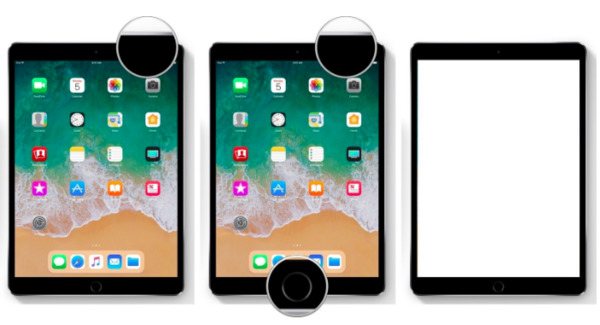
Ancak, tuş kombinasyonlarına basarak ekran görüntüsü almak yerine iPad ekranını yanlışlıkla kilitleyebilirsiniz. Safari işlevini de kolayca tetikleyebilir. Dolayısıyla, bu sorunları atlamak istiyorsanız, bunun yerine iOS 11'de Assistive Touch'ı kullanarak iPad ekranını görüntüleyebilirsiniz.
1. Adım iPad'de "Ayarlar" uygulamasını açın ve ardından listeden "Genel"i seçin.
2. Adım Ekran görüntüsü işlevini etkinleştirmek için "Erişilebilirlik" altında "Yardımcı Dokunuş" öğesini seçin.
3. Adım "Üst Düzey Menüyü Özelleştir..."e dokunun ve "+" düğmesini seçin.
4. Adım "Ekran Görüntüsü"nü etkinleştirmek için aşağı kaydırın. Ardından Yardımcı Dokunmatik Menüye ekran görüntüsü eklemek için "Bitti"yi seçin.
5. Adım Ekran görüntüsü almak istediğiniz pencerede veya ekranda Yardımcı Dokunuş işlevini tetikleyin.
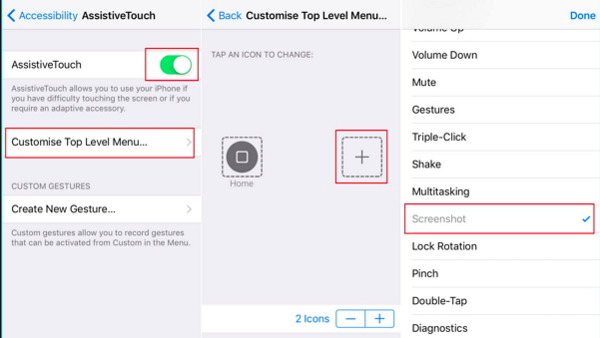
Ardından, iPad ekranınıza bazı temel düzenleme efektleri uygulayabilirsiniz. Aslında, bir ekran görüntüsü aldığınızda, hemen iPad'inizin altında görünecektir. Böylece, solmadan önce ona dokunabilir ve Hızlı İşaretleme modunu etkinleştirebilirsiniz.
1. Adım İPad ekran resminizde fosforlu kalem, kurşun kalem, silgi, işaretleyici veya sihirli ipi kullanın.
2. Adım Gerekirse kırpmak için ekran görüntünüzün kenarına dokunun ve basılı tutun.
3. Adım Daha fazla düzenleme özelliğine erişmek için "Diğer" simgesine dokunun.
4. Adım "Metin", "İmza", "Büyüteç" ve diğer seçenekler arasından seçim yapın.
5. Adım Değişiklikleri serbestçe geri alın veya yineleyin.
Not: Önceki ekran görüntüsünü iPad'de düzenlemek istiyorsanız, bu resmi bulmak için Fotoğraflar uygulamasına gidebilirsiniz. "Albümler"i açın ve çeşitli öğeler arasından "Ekran Görüntüleri"ni seçin. Peki, yeni çekilmiş bir ekran görüntüsüyse, onu doğrudan ana Fotoğraflar ve Kamera albümlerinde bulabilirsiniz.
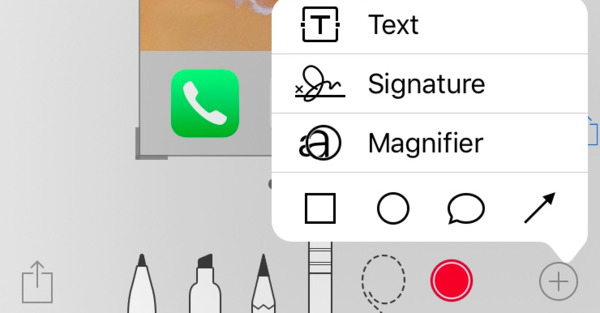
İPad ekran görüntünüzü doğrudan arkadaşınıza veya sosyal medyaya paylaşmak ister misiniz? Aslında, e-posta, AirDrop, Facebook, Twitter ve diğer uygulamalar aracılığıyla ekran görüntüsünü hızlı bir şekilde paylaşabilirsiniz.
1. Adım İPad'inizde ekran görüntüsüne dokunun ve büyütün.
2. Adım Ekranın sağ alt köşesindeki "Paylaş" düğmesini seçin.
3. Adım Ekran görüntünüzü iPad'de Mesajlar, Mail ve daha fazlası ile paylaşın veya aktarın.
Not: Birkaç ekran görüntüsünün birlikte paylaşılması desteklenir. Hedef paylaşım yönteminizi bulamıyorsanız, tüm seçeneklere erişmek için "Diğer" seçeneğini seçebilirsiniz.
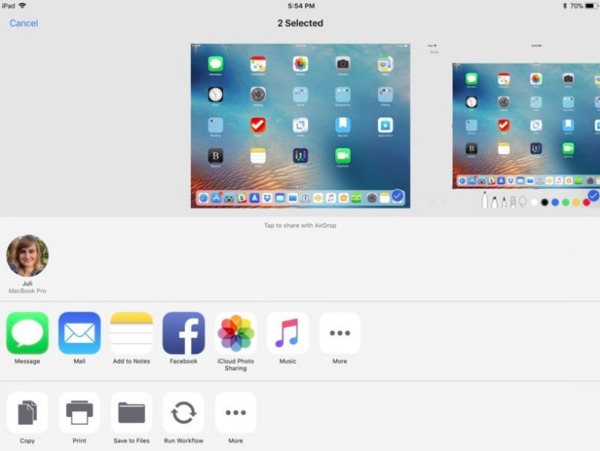
Kaçırmayın: Eğer ne yapabilirsiniz ekran görüntüsü Mac'te çalışmıyor.
İPad ekran görüntüsünün çalışma hatasıyla karşılaşırsanız ne olur? İOS cihazınızla ilgili bir sorun mu var veya yanlış işlemleri yaptınız mı? Bu bölümden, iPad'de ekran görüntüsünün çalışmamasına veya yanıt vermemesine yönelik bazı yararlı ipuçlarını öğrenebilirsiniz.
Artık iPad'de başarıyla ve kolayca ekran görüntüsü alabilirsiniz. Windows veya Mac PC'de ekran görüntüsü almak istiyorsanız, kaçırmamalısınız Aiseesoft Ekran Kaydedici. Bu ekran yakalama yazılımı, kullanıcıların tüm ekran etkinliklerini kolayca kaydetmelerini ve kaydetmelerini sağlar. Eh, sadece ücretsiz indirin ve hemen deneyin. Seçiminiz için pişman olmayacaksınız.